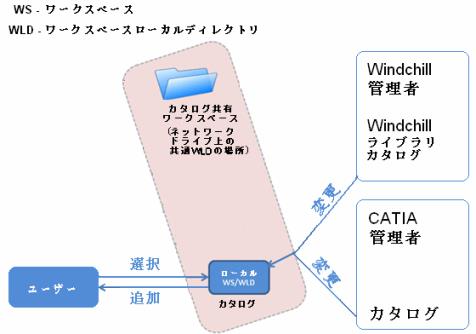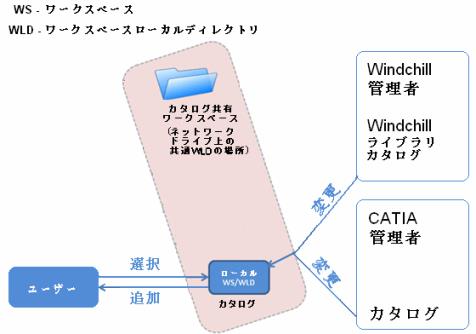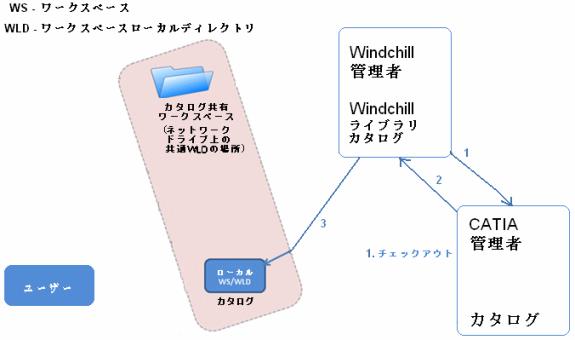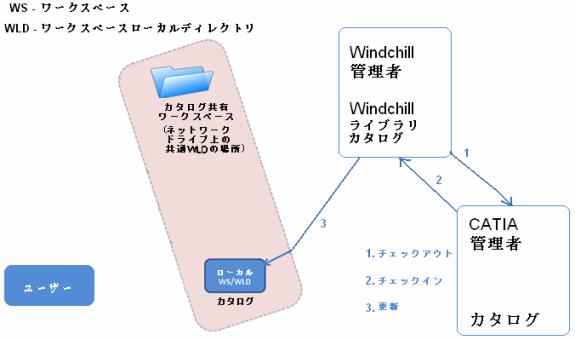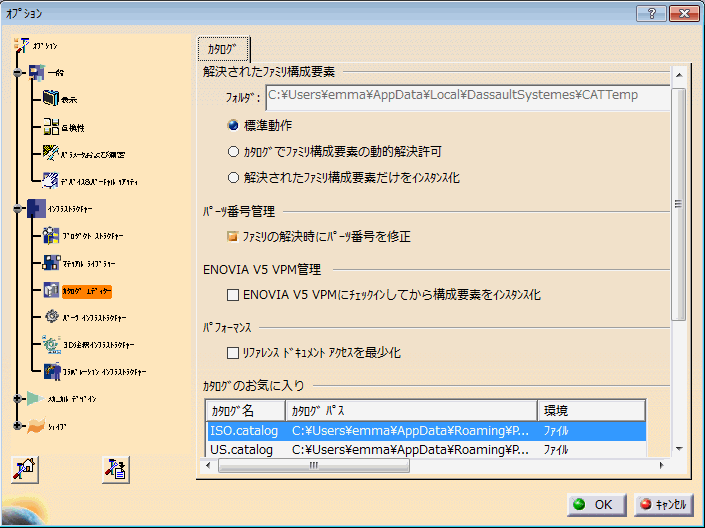CATIA V5 カタログの管理
カタログは、ほかの CATIA 部品およびフィーチャーへの参照リストを保持する CATIA V5 ドキュメントです。一般的な CATIA ドキュメントは、ライブラリコンテキスト内の特定のインスタンスを含むジェネリックのファミリーテーブルで、<サーバー>/<ワークスペース>/<CAD 固有フォルダ> のファイル構造を持ちます。実際には、カタログは大きなアセンブリのように動作します。
カタログを使用して、部品やフィーチャーをほかの CATIA V5 ドキュメントに挿入します。カタログを使用すると、Windchill などで、部品の標準を集中的に管理およびアクセスできます。カタログは、アセンブリ設計、電気設計、電気設備、配管設計など、さまざまな CATIA V5 ワークベンチと密接に統合されています。Windchill で管理されているカタログメンバーは、Windchill Workgroup Manager の CATIA V5 に対応したインスタンスで、カタログブラウザを使用して製品に追加できます。実際に、Windchill はカタログを使用して、CATIA V5 ドキュメントを Windchill の外部にある CATIA V5 ドキュメントと同期します。
カタログブラウザでカタログからコンポーネントを挿入またはインスタンス化する場合、Windchill Workgroup Manager はコンポーネントが CATIA V5 に存在しているかどうかを (Windchill ファイルをチェック用のメカニズムとして使用して) 確認します。同じファイル名のコンポーネントが Windchill に存在する場合は、そのコンポーネントがローカルワークスペースにダウンロードされて開かれます。コンポーネントが同じファイル名を共有していない場合は、そのコンポーネントが新しいコンポーネントとしてワークスペースに作成され、ほかの新しい設計および修正された設計とともにチェックインされます。
共有ワークスペースの設定
カタログが正しく動作するためには、共有ワークスペース内でカタログを設定する必要があります。まず、管理者が共有ロケーションのローカルワークスペースディレクトリにカタログを設定します。続いて、ユーザーは、共有されたローカルワークスペースディレクトリの管理されたカタログを、各自のお気に入りのリストに追加します。次の図を参照してください。
ワークフローは以下のとおりです。
1. 管理者は、カタログをカタログメンバーとともにチェックインします。
2. ユーザーは、カタログにアクセスするか、ワークスペースにカタログ部品を追加するか、または作業版数が適用されていないインスタンスをカタログから挿入することにより、カタログメンバーを修正します。
3. ユーザーは、カタログメンバーの属性または改訂を変更することにより、カタログを変更します。これにより、ユーザーのワークスペースと管理者のワークスペースが同期されていない状態になります。
4. 管理者は手動または自動でカタログを更新します。
管理者は、Windows の環境変数 PTC_WLD_ROOT にネットワーク上の共通位置を設定することで、カタログのローカルワークスペースの共有ロケーションを修正できます。また、共有マスターロケーションまたはローカルユーザーの共有ワークスペースの設定により、これをレプリケーションすることができます。複数の共有ロケーションを設定できます。
管理者は以下のいずれかの方法でカタログを更新できます。
• 自動 - カタログの共有ワークスペースが、管理者のクライアントマシンのワークスペースローカルディレクトリにあるローカルワークスペースと同じであることを保証します。詳細については、以下の「自動更新」のセクションを参照してください。
• 手動 - 変更を行い、カタログとそのメンバーを共有ワークスペースディレクトリにチェックインします
カタログコンポーネントが開かれていて、共有ワークスペースディレクトリの外部で変更されている場合は、Windchill で > の順に選択して、カタログをほかのディレクトリと同期する必要もあります。
アクセスを制御するために、管理者はネットワーク上の共有ワークスペースの位置を以下の手順で定義できます。
1. カタログを Windchill にインポートするコンピュータで PTC_WLD_ROOT を設定して、ワークスペースローカルディレクトリの場所を決定します。
2. Windchill Workgroup Manager の CATIA V5 拡張セッションを使用して、カタログを開きます。
3. カタログを Windchill 内の目的の場所にチェックインします。
カタログとその依存が Windchill にインポートされた後、カタログがインポートされたワークスペースへのアクセスを設定できます。
たとえば、環境変数が PTC_WLD_ROOT=c:\WLD というパラメータで設定されている場合、ネットワークで共有されるフォルダは C:\WLD\.ws\<サーバーパス>\<Workspace Name.CATIAV5> になります。ユーザーがこのカタログを CATIA のお気に入りに追加できるように、このフォルダのアクセス許可を設定する必要があります。
エンドユーザーによる設定
管理者が共有ワークスペースを作成した後、ユーザーは次の手順で、共有カタログを各自のお気に入りリストに追加できます。
1. > > > > の順に選択します。次のウィンドウが表示されます。
2. 
をクリックします。
3. 共有ロケーションに移動して、カタログファイルを選択します。
4. CATIA V5 を終了して再起動し、変更を確認します。
5. 再起動の後、カタログブラウザを使用して管理カタログに移動します。
チェックイン
カタログをチェックインするのは管理者の役割です。カタログのチェックインは、Windchill Workgroup Manager の CATIA V5 対応インスタンスの Windchill メニューを使用して開始します。チェックイン時、カタログに含まれるファミリーテーブル CATPart には、ファイルに解決されたインスタンスを持ちます。メタデータは CATIA V5 カタログには保存されません。したがって、属性はカタログに関連付けられません。
通常の CATPart およびファミリーテーブル CATPart の両方を含むカタログもサポートされます。カタログに部品ファミリーが含まれる場合、ファミリーはインスタンスを解決し、ジェネリックとインスタンスが Windchill にチェックインされます。Windchill では、カタログはファミリーのジェネリックテーブルへの参照リンクを含みます。
カタログは、ライフサイクル管理されたドキュメントとして Windchill に保存されます。カタログに含まれるメンバーは、EPMDocument として Windchill に保存され、必須の依存と見なされます。カタログとそのメンバーとの関係は、カタログの EPMDocument とカタログメンバーの EPMDocument 間の参照リンクにより、Windchill で管理されます。CATIA V5 カタログで使用されているキーワードは、Windchill では管理されません。CATIA V5 の管理コピーによってカタログを外部参照し、これらを設計参照としてチェックインできます。
カタログには大量の部品とファミリーが含まれるため、チェックインにはかなり時間がかかると予想されます。ただし、チェックインを実行する前に、カタログとその依存をワークスペースローカルディレクトリにコピーすることで、時間を短縮することができます。
チェックアウト
管理者は Windchill Workgroup Manager クライアント、Windchill Workgroup Manager の埋め込みブラウザ、または Windchill Workgroup Manager の CATIA V5 対応インスタンスで、チェックアウトを開始する必要があります。カタログのチェックアウトまたはワークスペースへのカタログの追加により、カタログ全体が共有ワークスペースに追加されます。一般的に、カタログには多数の CAD ドキュメントが含まれ、同様のサイズの多くのアセンブリよりもチェックアウトに時間がかかります。
カタログは非常に大きなデータセットであるため、カタログとそのメンバーを共有ワークスペースから除去しないようにすることをお勧めします。カタログのメンバーが Windchill で変更されている場合、CATIA V5 または Windchill Workgroup Manager クライアントから更新します。
自動更新
カタログのメンバーが Windchill で変更されている場合、管理者はクライアントから共有ワークスペースの更新を開始します。これにより、ワークスペース内にあるドキュメントの最新バージョンを使用してワークスペースが更新されます。
Windchill と共有カタログフォルダの自動同期を開始するスクリプトを設定すると、カタログ (および、そのメンバー) の更新を Windchill のワークスペースに自動的にダウンロードすることができます。以下の手順に従います。
1. コマンドに引数 Windchill Workgroup Manager を追加して、-catalog_xml_file -username <username>-password <password> を手動で実行します。
catalog.xml ファイルが Windchill Workgroup Manager クライアントのディレクトリ (たとえば、C:\Program Files\PTC\wgm) に生成され、パスワードが暗号化されます。
XML ファイルは次のようになります。
<catalog_data.xml>
Please specify server name
<server_name value="vm91m040upgrade"/>
Please specify server URL
<server_url value="http://vm91m040upgrade.i-cubed.com/Windchill>
Please specify workspace name
<workspace_name value="mtb-upgrade1"/>
Please specify workspace context
<workspace_context value="Save As/Rename FT Project"/>
This is the encrypted username
<username value="egD+FRtdURLg6JhNeSmxL5EM3bPI/JPhNj4ywJlYyGO3
+DglXgxKEHozDXllAj/ghqyOyvMBSeANkkUkO1rUWd14SIaB5Qj0FUCtZNbf
684EbW6t7sPY1aJVeQNMTrf4QqJcT8QA5d5dWnl/
xnwQRbhZZsShLZjq7/MZHe3fcTQ="/>
This is the encrypted password
<password value="bi3nh2kxHRIVRGZZvfY6yHrYv1WCf1XT/mBdxoT0P4Rxbx9S8
gbitV0mtwOk9gptkDEjcu63qGPw7BVCu87Te42BKsMIqu/lxQZeuOg0UtYd02WBsRqH2x3a
QspVW2ea8U9iPPQgZF2EPfJ+e306IaWh2J7TjWkO59luh58IHNY="/>
Please specify the catalog(s) name(s) used
<catalogs>
<catalog value="300-Catalog-xls-Catalog.catalog"/>
</catalogs>
</catalog_data.xml>
2. XML ファイルを修正して、次の XML エレメントに値を指定します (value="")。
*server_name - サーバーレジストリウィンドウに表示されるサーバー名
*server_url - サーバーレジストリウィンドウに表示されるサーバーの URL
*workspace_name - サーバーレジストリウィンドウに表示されるワークスペース名
*workspace_context - ワークスペースを作成するコンテキスト名 (必要な場合)
*catalog - 共有ワークスペースへの追加が必要なカタログオブジェクトの名前。同じ共有ワークスペースで追加のカタログが必要な場合は、このタグを複製して指定します。たとえば、生成された空の行を <server_name value="" /> から <server_name value="myservername"/> に変更します。
3. スケジュールしたタスクを設定します。実行するコマンドをスケジューラに指定する場合は、Windchill Workgroup Manager クライアントの標準の実行コマンドに引数 -catalog_update を追加します。
最良事例
管理者が行う操作は次のとおりです。
1. 変更を行い、カタログとそのメンバーを共有ワークスペースディレクトリにチェックインします。同期されていないコンポーネントを更新しなくても、カタログは更新されます。
2. カタログを (手動または自動で) 同期します。
3. CAD ツールでカタログを取得します。
4. CAD ツールからカタログの共有ワークスペースにコンテンツを手動または自動で更新します。
5. チェックインの前にカタログとその依存をワークスペースローカルディレクトリにコピーすると、チェックインにかかる時間が短縮されます。
ユーザーが行う操作は次のとおりです。
1. ワークスペース内で複数のカタログを使用しないようにします。
2. カタログメンバーを挿入またはインスタンス化します。
◦ コンポーネントのファイル名が Windchill 内で同じである場合は、ローカルワークスペースからカタログメンバーがダウンロードされ、開かれます。
◦ コンポーネントのファイル名が Windchill 内で同じでない場合は、カタログメンバーがローカルワークスペースに新しく作成され、開かれます。
3. 修正したカタログメンバーを Windchill にチェックインします。